「LibreOfficeとwriter2epubを使って縦書き電子書籍を作る」に続いて「一太郎2013 玄」を使ってみます。
テスト環境はWindows7に「一太郎2013 玄 体験版」を使いました。
体験版は30日間利用できます。
一太郎で縦書き設定にする
メニューの[書式]>[文書スタイル]を選択
[スタイル]タブの[文字組]から[縦組み]を選択
EPUBで保存
文章を入力したら、メニューから[ファイル]>[他形式の保存/開く]>[EPUB保存]を選択
EPUBファイルのプロパティを設定します。
タイトルや作成者等を入力します。ここで表紙につかうデータも指定できます。
種類は「リフロー」と「固定レイアウト」が選べます。今回は「リフロー」を選択します。
保存を選択して、ファイル名を指定すれば、EPUBで出力されます。
出力結果は・・・?
綺麗に縦書きになっています。
ウィンドウサイズを変えてやると、ちゃんと改行され、表示行数も変わります。
単語の検索などもちゃんとできるようです。
さすが日本語に特化しているだけあって、epubのソースを見ても綺麗になっており、調整をしたいときも編集が楽そうです。
Wordからの乗換え版であれば8000円以下で買えるので、海外のツールを使って修正に苦労するのに比べれば、かなりよさそうです。
文章主体の電子書籍であれば一太郎が今のところ最適かもしれません。




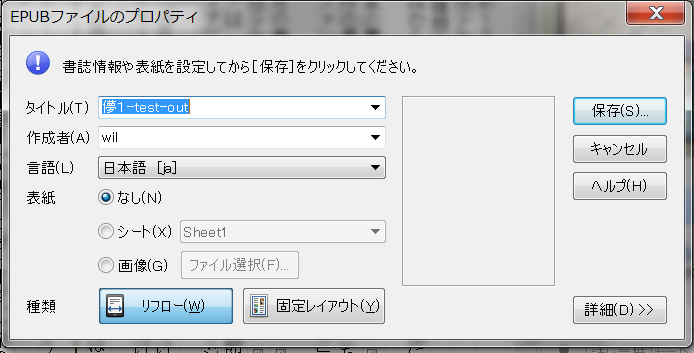
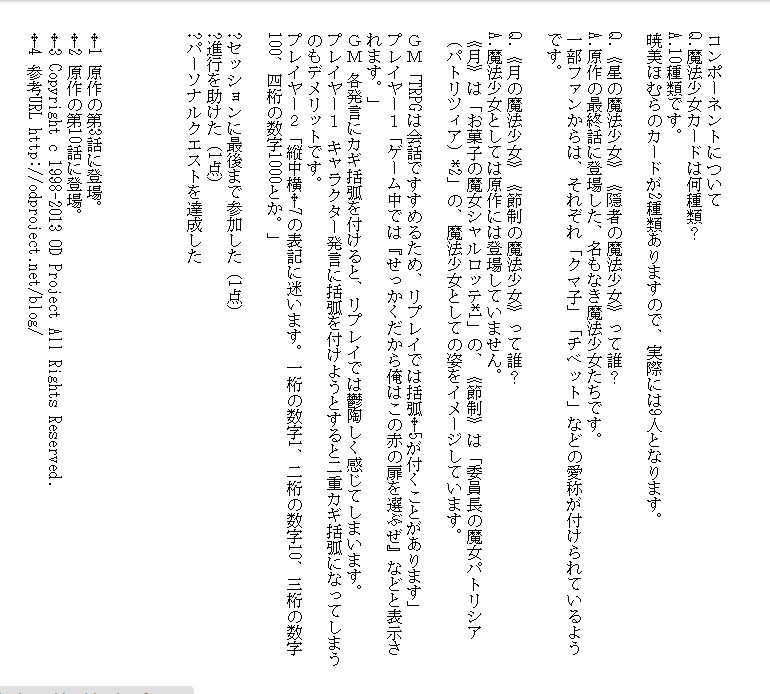
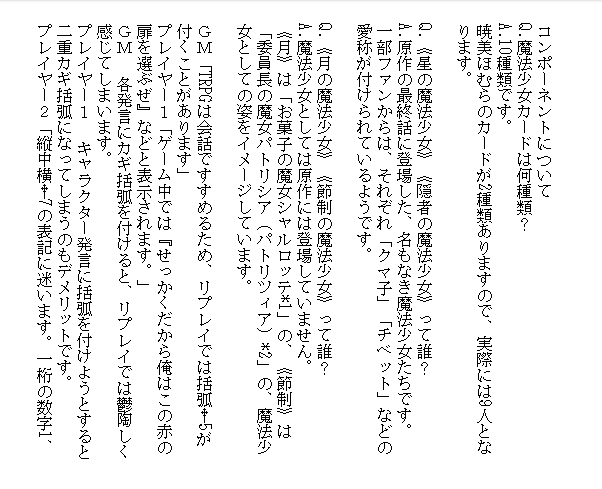
ピンバック: 一太郎2013 玄を使って脚注入りepub電子書籍を作る | OD memo
ピンバック: EPUBで縦書き電子書籍を作成するには? | OD memo